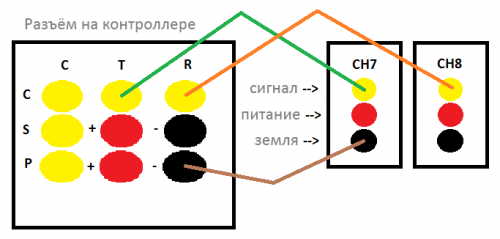Tarot ZTX22
(Различия между версиями)
Admin (обсуждение | вклад) (→Описание) |
Admin (обсуждение | вклад) (→Подключение) |
||
| Строка 20: | Строка 20: | ||
== Подключение == | == Подключение == | ||
| − | Для возможности управления | + | Для возможности управления наклоном камеры с пульта радиоуправления нужно сделать следующие соединения. |
* Если необходимо управление только наклоном (tilt, тангаж), то достаточно соединить в соответствии с зелёной и коричневой линией. | * Если необходимо управление только наклоном (tilt, тангаж), то достаточно соединить в соответствии с зелёной и коричневой линией. | ||
* Если также нужно управление и креном (roll), то нужно сделать все указанные соединения. | * Если также нужно управление и креном (roll), то нужно сделать все указанные соединения. | ||
Версия 23:15, 7 июня 2015
Содержание |
Описание
Tarot ZTX22 - контроллер для небольшого бесколлекторного подвеса. К примеру, применяется как штатный в подвесе Tarot 2D и в подвесе Turnigy для Mobius.
Как правило, этот контроллер требует для работы предварительное подключение ПК с Windows для прошивки конфигурации c помощью USB-интерфейса (есть в комплекте).
Характеристики
- Рабочее напряжение: DC 7.4V-14.8V (рекомендуется 12V, LiPo 3S)
- Потребляемый ток: 200мА-500мА (в зависимости от напряжения питания и двигателей)
- Рабочая температура: -15..65°C
- Процессор: Dual 32-bit high-speed ARM core
- Датчики: трехроторный MEMS гироскоп, роторные MEMS акселерометры
- Максимальная угловая скорость: 2000°/с
- Максимальное ускорение: 16g
- Частота управления: 2000 Гц
- Частота привода двигателя: 20KHz (плавное движение без помех)
- Диапазоны стабилизации: -45°..45° (roll, крены), -135°..90° (tilt, наклон)
Подключение
Для возможности управления наклоном камеры с пульта радиоуправления нужно сделать следующие соединения.
- Если необходимо управление только наклоном (tilt, тангаж), то достаточно соединить в соответствии с зелёной и коричневой линией.
- Если также нужно управление и креном (roll), то нужно сделать все указанные соединения.
Прошивка
Важно сделать прошивку в правильной последовательности.
- Запустить программу
- Подключить контроллер к компьютеру с помощью USB-кабеля
- Нажать кнопку "Update"
- Подать питание на плату контроллера
Нужно сделать две прошивки, т.к. по сути на плате располагаются два контроллера, основной и для моторов.